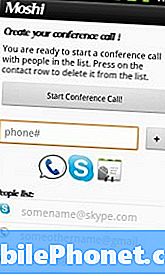Laipni lūdzam citā mūsu problēmu novēršanas sērijas daļā, kuras mērķis ir palīdzēt mūsu lasītājiem, kuriem pieder #Samsung #Galaxy # Note9, novērst problēmas, ar kurām viņi saskaras ar savu tālruni. Šis ir jaunākais ierīču sērijas modelis, kas tiks izlaists šī gada sākumā un kurā tiek izmantoti daži jaunākie aparatūras komponenti. Lai gan šī ir stabila veiktspēja, ir gadījumi, kad var rasties noteikti jautājumi, kurus mēs šodien pievērsīsimies. Šajā mūsu problēmu novēršanas sērijas pēdējā daļā mēs pievērsīsimies Galaxy Note 9 nevar radīt videozvanu problēmu.
Ja jums pieder Samsung Galaxy 9. piezīme vai jebkura cita Android ierīce, sazinieties ar mums, izmantojot šo veidlapu. Mēs ar prieku jums palīdzēsim ar visām jūsu ierīces bažām. Tas ir bezmaksas pakalpojums, ko mēs piedāvājam bez pievienotām virknēm. Tomēr mēs lūdzam, kad sazināties ar mums, mēģiniet būt pēc iespējas detalizētākam, lai varētu veikt precīzu novērtējumu un sniegt pareizu risinājumu.
Kā salabot Samsung Galaxy Note 9 nevar veikt videozvanus
Problēma:Man ir jauna Samsung 9. piezīme, un nez kāpēc es nevaru veikt videozvanu. Videozvani ir ieslēgti, taču ikreiz, kad mans gf mēģina man piezvanīt vai mēģinu viņai piezvanīt, teikts: “persona izvēlas palikt pie audio zvana”, kaut arī mums nekad nav bijusi iespēja vai paziņojums pieņemt vai atbildēt uz videozvanu ... mēs izmantojām visu laiku veikt videozvanu ar savu pēdējo tālruni (LG V20) ... vai ir kāda palīdzība? Paldies par tavu laiku.
Risinājums: Pirms šīs problēmas novēršanas vispirms ir jāpārliecinās, vai tālrunis darbojas ar jaunāko programmatūras versiju. Ja ir pieejams atjauninājums, noteikti lejupielādējiet un instalējiet to tālrunī.
Ir vairāki faktori, kas var izraisīt šo konkrēto problēmu. Pirms turpināt problēmu novēršanas darbības, vispirms pārliecinieties, vai tālrunis var regulāri veikt tālruņa zvanus. Ja tas tā nav, visticamāk, tā ir ar kontu saistīta problēma. Jums arī jāpārliecinās, vai tālrunis saņem labu LTE mobilo datu signālu. Ir arī svarīgi atzīmēt, ka otrai pusei jābūt arī labai LTE mobilo datu signālam un ka viņu tālrunis spēj veikt videozvanus.
Lai veiktu videozvanu no tālruņa, ir jāveic šādas darbības.
- Pārejiet uz kontaktu, kuram vēlaties veikt videozvanu.
- Ja tie ir pieejami, blakus viņu numuram būs zaļa kameras ikona. Lai sāktu, pieskarieties ikonai.
Varat arī pārslēgties uz videozvanu no parastā balss zvana.
- Izmantojot zvanītājprogrammu, veiciet audio zvanu kontaktam, nospiežot tālruņa ikonu.
- Zvanītājā ekrāna augšdaļā pieskarieties opcijai VIDEO ZVANI, lai pārslēgtos uz videozvanu.
- Kad videozvans ir izveidots, izvēlieties kādu no šīm iespējām: pārslēgt kameru, izslēgt skaņu, parādīt man, paslēpt mani, noraidīt, beigt zvanu.
AT&T tīkla prasības, lai veiktu videozvanu, ir šādas.
- Viedtālrunis, kas atbalsta videozvanu
- Pēcapmaksas bezvadu konts, kas ir iestatīts AT&T HD Voice
- AT&T videozvans ir pieejams AT&T HD balss pārklājuma zonā.
T-Mobile tīkla prasības, lai veiktu videozvanu, ir šādas.
- Abiem dalībniekiem ir jāizmanto T-Mobile videozvanu ierīce (atļauta tikai diviem dalībniekiem). Ja kāda no ierīcēm pārvietojas ārpus vajadzīgā tīkla darbības rādiusa, video tiks zaudēts un zvans tiks atgriezts tikai pie balss.
- Ja kāds dalībnieks izveido savienojumu, izmantojot LTE, ir jāiespējo VoLTE.
- Ja kāds dalībnieks izveido savienojumu, izmantojot Wi-Fi, Wi-Fi zvani ir jāiespējo.
- Var būt nepieciešama programmatūras jaunināšana, lai ierīcē iespējotu videozvanus. Ne visām ierīcēm ir videozvaniem nepieciešamā programmatūra vai aparatūra.
- Videozvani darbojas tikai ar vietējiem T-Mobile numuriem; tas nedarbojas ar starptautiskiem numuriem. Tomēr tas darbosies T-Mobile klientiem, izmantojot Wi-Fi citā valstī.
Lai novērstu šo problēmu, veiciet tālāk norādītās darbības.
Pārbaudiet, vai problēma rodas drošajā režīmā
Ir gadījumi, kad konkrēta jūsu lejupielādēta lietotne var izraisīt šo konkrēto problēmu. Lai pārbaudītu, vai tas tā ir, tālrunis jāieslēdz drošajā režīmā, jo šajā režīmā ir atļauts darboties tikai iepriekš instalētām lietotnēm.
- Izslēdziet ierīci.
- Nospiediet un turiet ieslēgšanas / izslēgšanas taustiņu aiz modeļa nosaukuma ekrāna, kas parādās ekrānā.
- Kad ekrānā parādās SAMSUNG, atlaidiet barošanas taustiņu.
- Tūlīt pēc barošanas taustiņa atlaišanas nospiediet un turiet skaļuma samazināšanas taustiņu.
- Turpiniet turēt skaļuma samazināšanas taustiņu, līdz ierīce pabeidz restartēšanu.
- Kad ekrāna apakšējā kreisajā stūrī parādās drošais režīms, atlaidiet skaļuma samazināšanas taustiņu.
Ja šajā režīmā problēma nerodas, to var izraisīt lejupielādētā lietotne. Uzziniet, kāda ir šī lietotne, un atinstalējiet to.
Noslaukiet tālruņa kešatmiņas nodalījumu
Ir gadījumi, kad bojāti kešatmiņā saglabātie dati var izraisīt šo konkrēto problēmu. Lai izslēgtu šo iespēju, jums būs jānoslauka tālruņa kešatmiņas nodalījums.
- Izslēdziet tālruni.
- Nospiediet un turiet skaļuma palielināšanas taustiņu un Bixby taustiņu, pēc tam nospiediet un turiet ieslēgšanas / izslēgšanas taustiņu.
- Kad tiek parādīts Android logotips, atlaidiet visus taustiņus (pirms Android sistēmas atkopšanas izvēlnes opciju parādīšanas aptuveni 30–60 sekundes tiks rādīts ziņojums “Sistēmas atjauninājuma instalēšana”).
- Nospiediet skaļuma samazināšanas taustiņu, lai iezīmētu “noslaucīt kešatmiņas nodalījumu”.
- Nospiediet barošanas taustiņu, lai atlasītu.
- Nospiediet skaļuma samazināšanas taustiņu, lai iezīmētu “jā”, un nospiediet ieslēgšanas / izslēgšanas taustiņu, lai atlasītu.
- Kad tīrīšanas kešatmiņas nodalījums ir pabeigts, tiek iezīmēts “Reboot system now”.
- Nospiediet barošanas taustiņu, lai restartētu tālruni.
Veiciet rūpnīcas atiestatīšanu, izmantojot aparatūras taustiņus
Pēdējais apsveramais problēmu novēršanas solis ir rūpnīcas atiestatīšana. Tas atjaunos tālruņa sākotnējo rūpnīcas stāvokli. Pirms to izdariet, pārliecinieties, vai dublējat tālruņa datus, jo tie procesā tiks izdzēsti.
- Izslēdziet tālruni.
- Nospiediet un turiet skaļuma palielināšanas taustiņu un Bixby taustiņu, pēc tam nospiediet un turiet ieslēgšanas / izslēgšanas taustiņu.
- Kad tiek parādīts zaļais Android logotips, atlaidiet visus taustiņus (pirms Android sistēmas atkopšanas izvēlnes opciju parādīšanas aptuveni 30 - 60 sekundes tiks rādīts ziņojums “Sistēmas atjauninājuma instalēšana”).
- Nospiediet skaļuma samazināšanas taustiņu vairākas reizes, lai iezīmētu “wipe data / factory reset”.
- Nospiediet barošanas pogu, lai atlasītu.
- Nospiediet skaļuma samazināšanas taustiņu, līdz tiek iezīmēts “Jā - dzēst visus lietotāja datus”.
- Nospiediet barošanas pogu, lai atlasītu un sāktu galveno atiestatīšanu.
- Kad galvenā atiestatīšana ir pabeigta, tiek iezīmēts ‘Reboot system now’.
- Nospiediet barošanas taustiņu, lai restartētu tālruni.